在photoshop中如何修复图片中的污点、划痕等
来源:网络收集 点击: 时间:2024-07-10【导读】:
在用photoshop处理图片时,有时图片上有污点、划痕等影响图片视觉效果的内容,这个时候我们可以用photoshop中的修复画笔工具或污点修复画笔工具来修复这些内容。在这里为大家讲讲在photoshop中如何修复图片中的污点、划痕。工具/原料more电脑photoshop软件方法/步骤:1/9分步阅读 2/9
2/9 3/9
3/9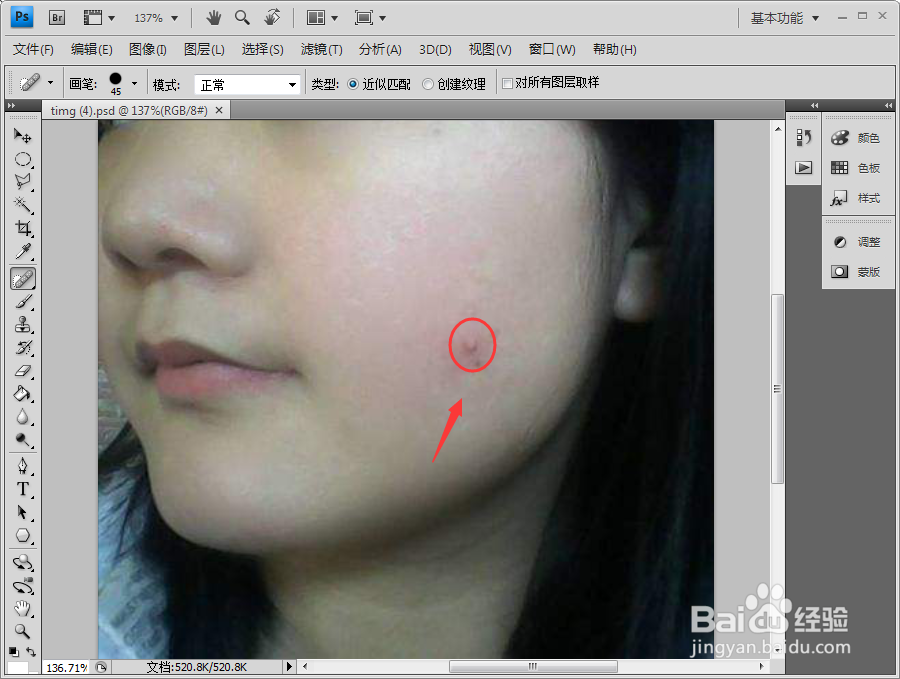 4/9
4/9 5/9
5/9 6/9
6/9 7/9
7/9 8/9
8/9 9/9
9/9 注意事项
注意事项
我们在处理图片时,经常会遇到人物脸上有青春痘等污点的情况,如果遇到这种情况,我们可以用污点修复画笔工具就能轻松修复。
 2/9
2/9选择工具箱中的“污点修复画笔工具”;
 3/9
3/9然后将污点修复画笔工具放在脸上的青春痘上,点击鼠标即可。
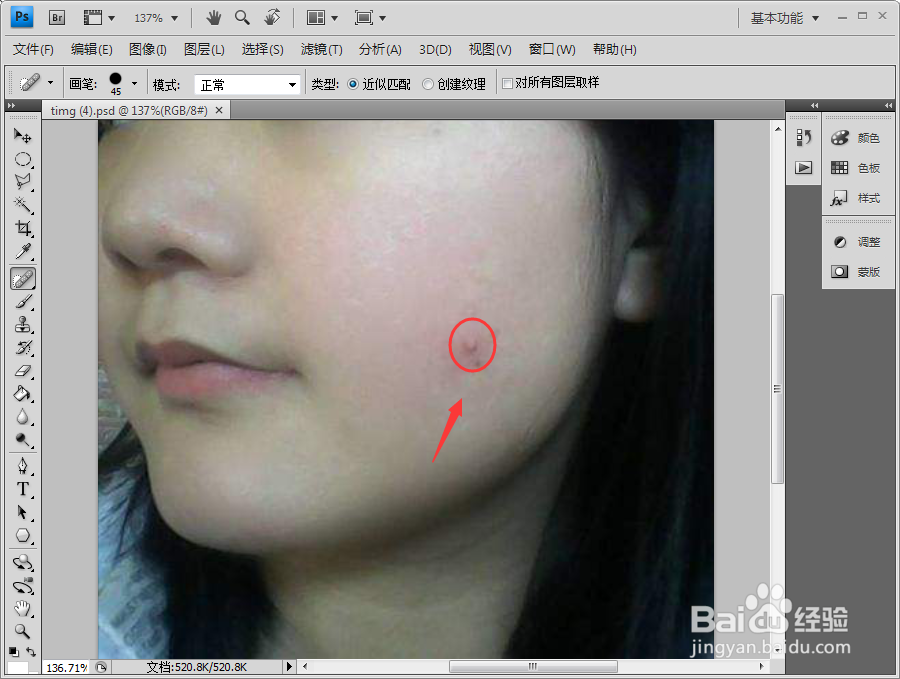 4/9
4/9下图是利用污点修复画笔工具修复后的效果。
 5/9
5/9如果图片中需要修复的区域特别大,且修复区域周边的内容杂,这种情况下如果用污点修复画笔工具修复的话,效果就不理想。此时可以用修复画笔工具来修复。
 6/9
6/9选择工具箱中的修复画笔工具。
 7/9
7/9把鼠标放在图片右下角地面干净处,按下键盘上的alt键不放,点击鼠标右键开始取样。
 8/9
8/9然后把鼠标移动到伞的位置处,按下鼠标并拖动,程序就会用取样处的像素来覆盖伞的图像。用同样的方法来修复地面和减速带的人。
 9/9
9/9下图是用修复画笔工具修复后的效果。
 注意事项
注意事项修复画笔工具在修复前需要取样,取样时得按下键盘上的Alt键。
修复画笔工具和污点修复画笔工具各有其特点,在实际工作中要灵活应用。
PHOTOSHOP修复污点修复图片修复青春痘图上修复版权声明:
1、本文系转载,版权归原作者所有,旨在传递信息,不代表看本站的观点和立场。
2、本站仅提供信息发布平台,不承担相关法律责任。
3、若侵犯您的版权或隐私,请联系本站管理员删除。
4、文章链接:http://www.1haoku.cn/art_947582.html
上一篇:交易猫软件怎么申请注销
下一篇:艾尔登法环圣印记怎么拿?
 订阅
订阅